3 Lenovo fülre kalauz visszaállítás és hard reset

Ma azt mondjuk nektek, hogyan kell csinálni egy hard reset a tabletta Lenovo Tab 3 kezünkben Tablet Lenovo Tab Plus 3, de lehet használni abszolút minden modell, beleértve a Lenovo Tab 3 TB3-850M, Lenovo TAB 3 730F, Lenovo TAB 3 esszenciális és egyéb .
Mint tudod, hard reset segítségével állítsa vissza a beállításait a gyári. Miért is? Visszaállítása Lenovo Tab 3 szükséges lehet sok esetben, ha a tablettát nem működik, ahogy kellene. Íme néhány példa: a tabletta megfagy, és nem reagál a gomb megnyomásával; Az alkalmazás nem nyitja meg, vagy pop-up hiba; elfelejti a mintát vagy jelszót, és így tovább.
Ugyanakkor, meg kell emlékezni, hogy a hard reset Lenovo Tab 3 teljesen törli a táblagép belső tároló. Ez azt jelenti, hogy az összes kapcsolat, üzenet, alkalmazások, fotók és egyéb adatok törlésre kerülnek. Ügyeljen arra, hogy biztonsági másolatot az adatok, ha nem akarja elveszíteni a fájlokat a tablettát.
Lenovo Tab 3 hard reset
Ahhoz, hogy visszaáll a gyári a tabletta Lenovo Tab 3, el kell menni az Android hasznosítási mód.
1. Először kapcsolja ki a tablettát.
2. Most, ugyanakkor tartsa lenyomva a Hangerő növelése és a Power. Tartsa mindkét gombot, amíg, amíg nem kap az Android System Recovery, mint az alábbi képen. Ez a hasznosítási mód Android, beszélgettünk.
3. Ebben a menüben ki kell választani Wipedata / Factoryreset A gyári. Volume gombok segítségével mozoghat a menüben, és bekapcsoló gomb - válasszuk.

4. A következő menüben válasszuk az Igen - minden felhasználói adatot törölhet.
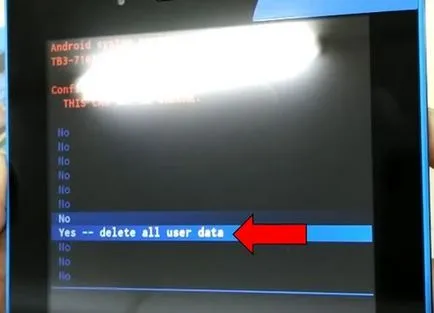
5. A tisztítási folyamat a belső memória a tabletta kezdődött. Látni fogja, egy pár sort az alján a képernyőn.
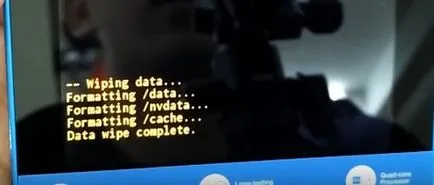
6. Ha a tisztítási folyamat befejeződött, visszatér az első menü. Ezúttal válasszuk Rendszer újraindítása most.
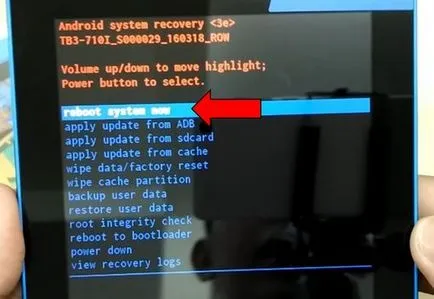
Ez az! Csak azt, amit tettél hard reset táblagépen Lenovo Tab 3. A problémát meg kell oldani.
Kérjük, ne maradj közömbös - megosztani az emberekkel hasznos információkat. Ha tudja a választ, hogy egy meglévő kérdés - kérem, hogy valaki nagyon hasznos információkat. Előre is köszönöm!
Keresse ezeket az anyagokat:
Érdekes feljegyzések:
- Philips S337 hard reset: gyári beállítások visszaállításához

- Nokia 630 Lyumiya csinálni visszaállítása

- GiNZZU RS94 hard reset: gyári beállítások visszaállításához
